Permaslahan yang ditemui saat konfigurasi DNS Debian
(Kelompok 2)
1. Host :~# Nano /etc/network/interfaces :
Up ip add address 192.168.1.6/27 brd 192.168.1.255 dev eth0 label eth0 : 0
Dan hasilnya setelah direboot :
Reconfiguring network interfaces . . . . . . . RTNETLINK answers : file exists
Failed to bring up eth0.
Done
Solusi :
ketikkan Up ip add address 192.168.1.6/27 brd 192.168.1.255 dev eth0 label eth0 : 0
2. Host :/etc/bind # nano named.conf
Zone “192.in-addr.arpa” {
Type mater;
File “/etc/bind/db.192”;
} ;
Dan hasilnya setelah direstart:
Setting domain name service . . . . : bind9.
Setting domain name service . . . . : bind9 failed!
Solusi :
Cek kembali pada file named.conf
3. Saat di nslookup www.alamat.com
Hasilnya :
Server can’t find www.alamat.com : SERVFAIL
Penyebab :
Kesalahan pada file local (db.namafile)
Solusi :
Cek kembali pada db.nama file (file local)
Permaslahan yang ditemui saat konfigurasi DNS Debian
(Kelompok 5)
NO
|
MASALAH
|
SOLUSI
|
1.
|
Request Time Out.
|
Periksa network Adapter ganti NAT menjadi Host-Only Adapter.
|
2.
|
Bind9 Failed/Fatal Error.
|
Cek pada Named.conf , db.forward, dan db.reserve. Teliti apakah penulisan benar atau tidak.
|
3.
|
Nslookup IP gagal ( Connection Timed Out ; no server could be reached ).
|
Lihat resolv.conf, pastrikan name server sama dengan IP Address.
|
4.
|
Eth0 tidak muncul saat Ifconfig.
|
Periksa pada /etc/network/interfaces, kemungkinan terdapat kesalahan/kekeliruan dalam penulisan.
|
5.
|
Nslookup Mail.Debian gagal .
|
Lihat db.forward, IP Mail server harus berbeda dengan www nya.
|
6.
|
Menambah Up IP Address add tidak tampil dan tertulis FAILED bring up.
|
Reboot terlebih dahulu.
|
Permaslahan yang ditemui saat konfigurasi DNS Debian
(Kelompok 3)
PERMASALAHAN
|
PENYEBAB
|
SOLUSI
|
failed
|
Salah ketik pada file named.conf
|
Hapus lalu ketik ulang scripts telah anda buat.
|
Kurang tanda ( ; ) pada file named.conf
|
Tambahkan tanda ( ; ) pada file named.conf
|
;; connection timed out; ….
|
Konfigurasi pada Network lupa belub di restart
|
Restart konfigurasi network
|
Lupa belum mensetting file resolv
|
Setting file resolv
|
** server can’t fine …. : SERVFAIL
|
Menggunakan tanda titik ( . ) dibelakang dalam penulisan IP pada file forward
|
Tidak usah menambahkan tanda titik dibelakang, pada penulisan IP
|
** server can’t fine …. : MXDOMAIN
|
Salah dalam pengetikan IP pada file reverse
|
Penulisan IP pada file reverse adalah 3 blok IP dimulai dari belakang
|
Permaslahan yang ditemui saat konfigurasi DNS Debian
(Kelompok 4)
kesalahan yang mungkin terjadi saat pengkonfigurasian yaitu:
1. nslookup www.debianlinux.com (enter)
Hasilnya : Conection Time Out
Penyebab : Salah Pengetikan
Solusi : nslookup www.linuxdebian.or.id (enter)
2. nslookup ftp.linuxdebian.or.id
Hasilnya : Server can’t find
Penyebab : Karena FTP belum si setting
Solusi : Setting FTP di db.Forward
3. ping ke Client Misal ping 200.100.4.69 (enter)
Hasilnya : Destination Host Unreachable
Penyebab : Kabel belum terpasang dengan benar
Solusi : Sambungkan Kabel
4. Netmask 255.255.255.244
Hasilnya : Failed to bring up eth0
Penyebab : Salah pengetikan pada netmask pada setting network interfaces
Solusi : Ganti netmask 255.255.255.224
5. Ping ke Client Misal ping 200.100.4.69 (enter)
Hasilnya : Tidak ada tampilan atau indikasi apapun
Penyebab : Firewallnya aktif
Solusi : Firewallnya di Offkan
6. Failed saat network interfacesnya direstart
Hasilnya : Failed to bring up ….
Penyebab : Perlu di Reboot
Solusi : Reboot (enter)
Permaslahan yang ditemui saat konfigurasi DNS Debian
(Kelompok 6)
Pesan yang Muncul
|
Solusi yang harus dilakukan
|
Muncul Pesan “FAILED”
|
Check kembali konfigurasi anda di file named.conf.local-nya
|
Muncul Pesan “ REQUEST TIME OUT”
|
Restart networking anda
|
Muncul Pesan “SERVER CAN’T FIND….”
|
Hilangkan tanda titik dibelakng IP dikonfigurasi file db. anda
|
Ketika di NSLOOKUP tidak mengeluarkan respon apapun
|
Ganti IP DAN NAMESERVER anda di file RESOLV anda.
|
Ketika di NSLOOKUP domainnya bisa tetapi kalau ip tidak bisa
|
Check konfigurasi di file db.anda ( pemasukan ip 3 digit terakhir)
|
Ketika di NSLOOKUP domainya tidak bisa
|
Check konfigurasi domain anda mulai dari konfigurasi hosts, hostname, dan resolv anda
|
Ketika anda merestart BIND anda dan muncul starting domain bind9 “FAILED”
|
Check tand titik koma, kurung buka tau tutup kurawal pada file db. Anda.
|
Permaslahan yang ditemui saat konfigurasi DNS Debian
(Kelompok 1)
No
|
Masalah
|
Penyebab
|
Solusi
|
1.
|
Server not found saat di nslookup
|
Pada network interfaces belum di ganti menjadi auto
|
Ganti allow hotplug eth0menjadi auto eth0
|
2.
|
Server can’t find (servfail)saat di nslookup
|
Root terhapus badadb.namafilelocal
|
Tambahkan kataroot
|
3.
|
Setelah mengetik nano resolv.conffile kosong
|
Perintah kurang/etc/
|
Tambahkan perintah menjadi nano /etc/resolv.conf
|
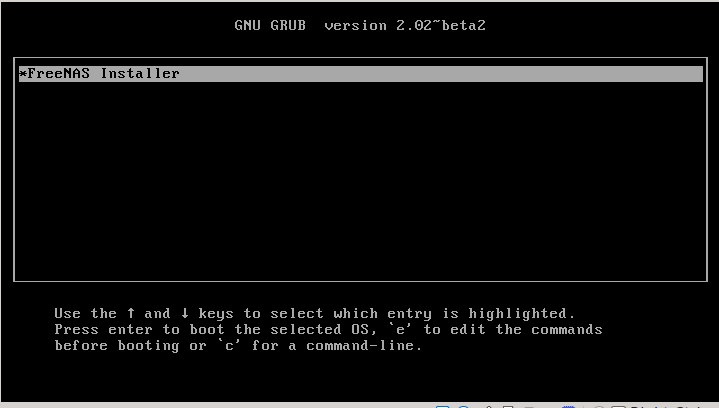
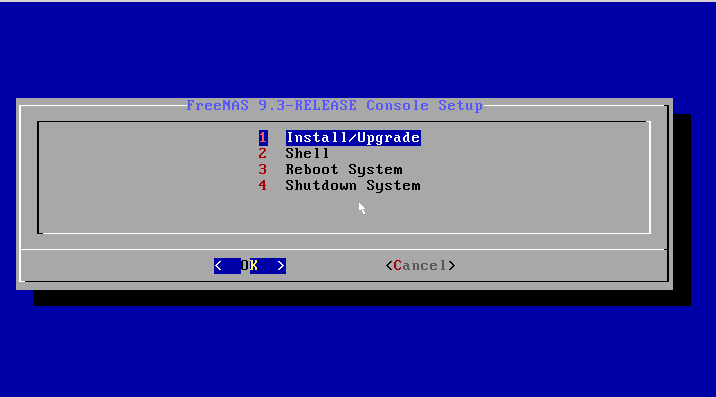
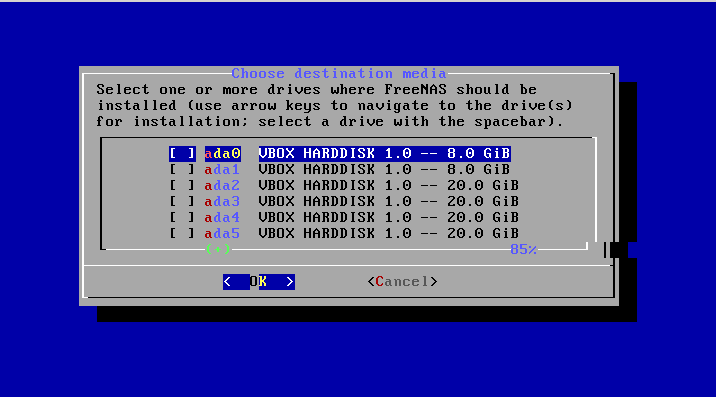
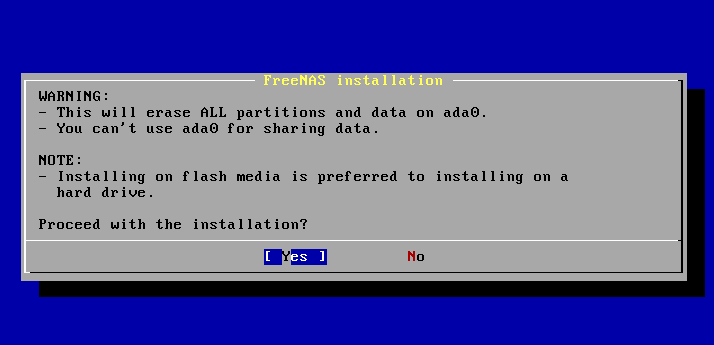

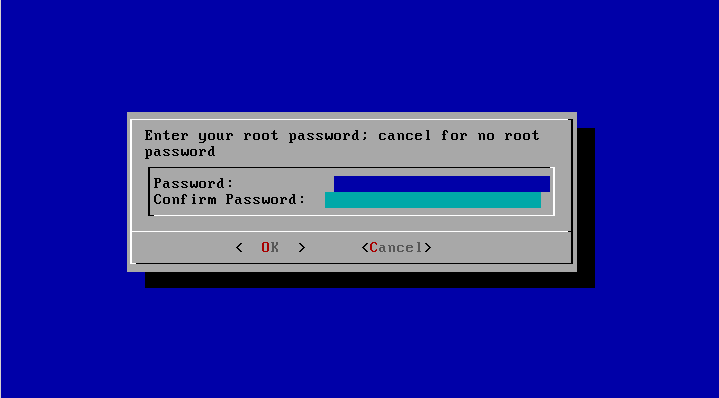
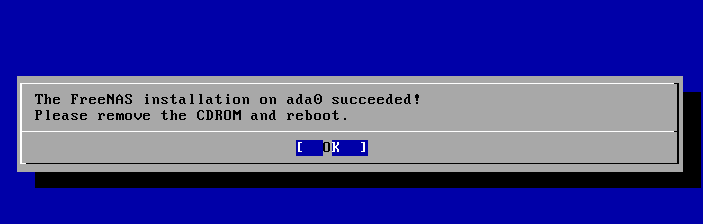





%2B-%2BChromium_043.png)
%2B-%2BChromium_044.png)
%2B-%2BChromium_045.png)
%2B-%2BChromium_046.png)
%2B-%2BChromium_047.png)
%2B-%2BChromium_048.png)
%2B-%2BChromium_049.png)
%2B-%2BChromium_050.png)
%2B-%2BChromium_051.png)
%2B-%2BChromium_052.png)
%2B-%2BChromium_059.png)
%2B-%2BChromium_061.png)

